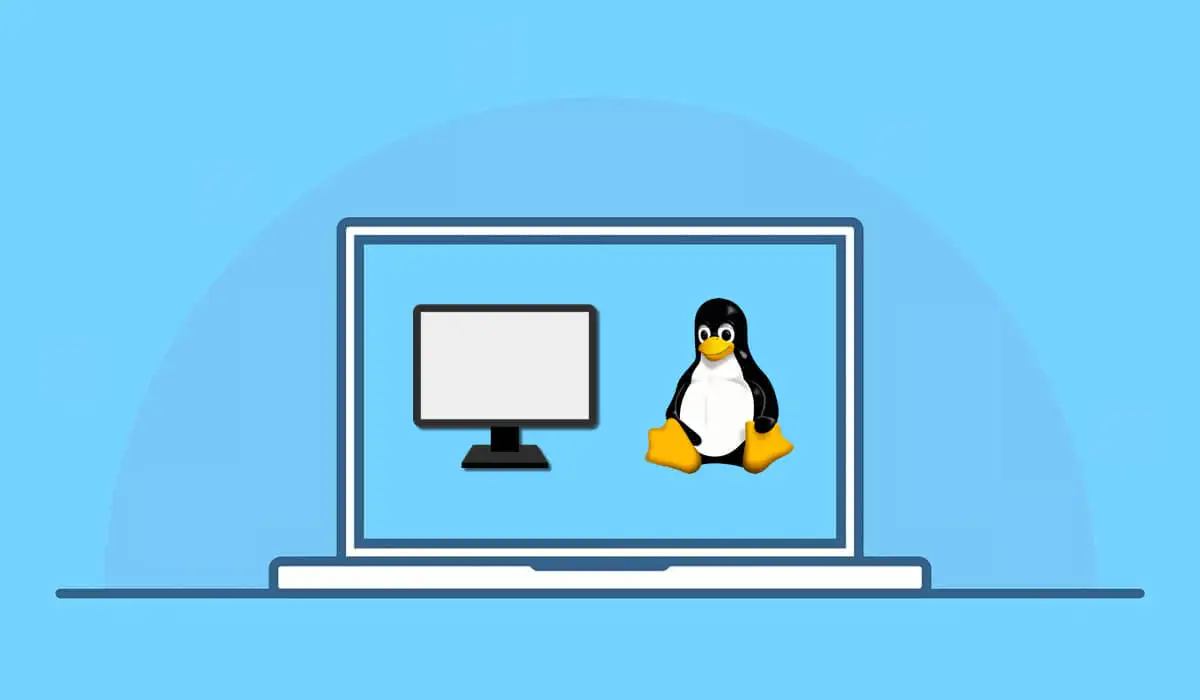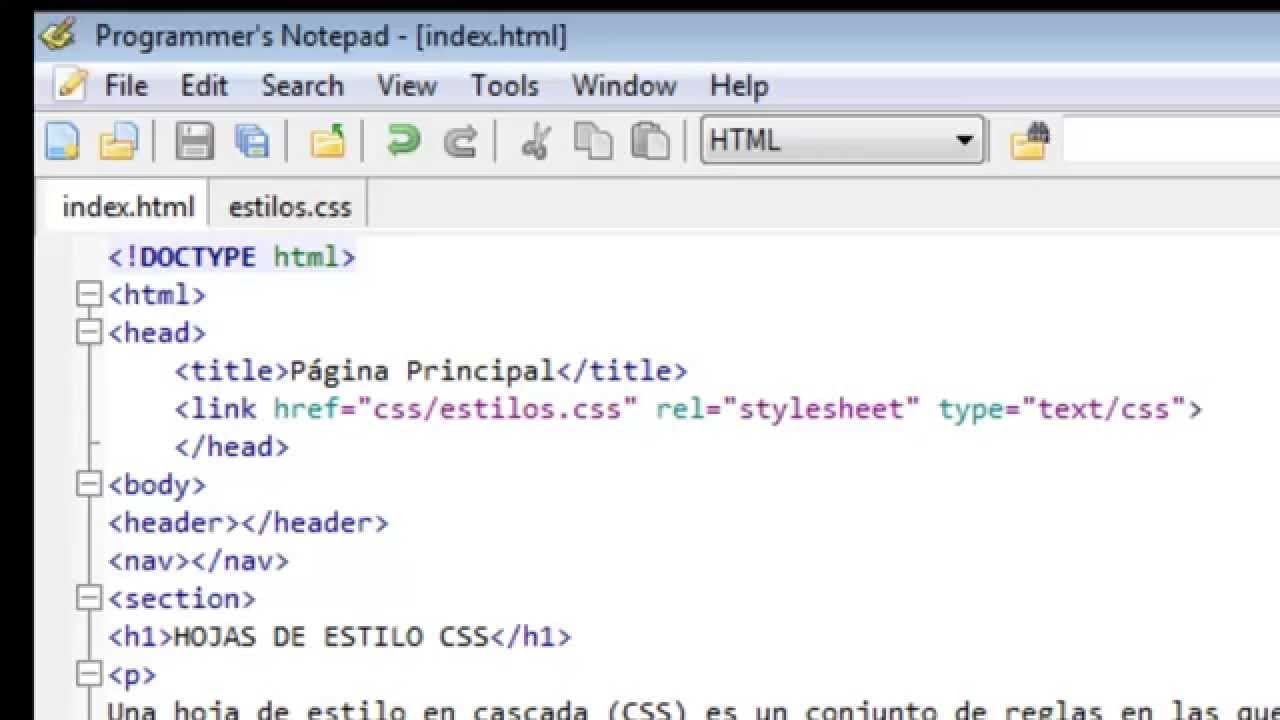αντιπροσωπεύειΒασικό σύστημα εισόδου/εξόδου. Όταν ενεργοποιούμε τον υπολογιστή μας, το BIOS εκτελεί μια δοκιμή υλικού που ονομάζεται POST (Power On Self Test). Μετά την επιτυχή ολοκλήρωση του POST, στη συνέχεια φορτώνει το λειτουργικό σύστημα. Κάθε υπολογιστής έχει ένα αποκλειστικό κλειδί για πρόσβαση στο BIOS. Αυτό το κλειδί είναι διαφορετικό για υπολογιστές διαφορετικής κατασκευής. Αυτό το άρθρο δείχνειπώς να αποκτήσετε το κλειδί BIOS για υπολογιστές HP, Dell, Acer, Lenovo, MSI και Gigabyte.

Τι είναι ένα κλειδί BIOS;
Το πλήκτρο BIOS είναι ένα πλήκτρο πληκτρολογίου που χρησιμοποιείται για πρόσβαση στο BIOS. Με απλά λόγια, το κλειδί BIOS είναι το αποκλειστικό κλειδί για πρόσβαση στο BIOS. Αυτό το κλειδί μπορεί να είναι το πλήκτρο Esc, ένα πλήκτρο Delete ή ένα πλήκτρο λειτουργίας. Σε ορισμένες περιπτώσεις, μπορεί να είναι ένας συγκεκριμένος συνδυασμός πλήκτρων.
Όπως εξηγήθηκε παραπάνω, το κλειδί πρόσβασης στο BIOS διαφέρει για όλους τους υπολογιστές. Επομένως, εάν θέλετε να αποκτήσετε πρόσβαση στο BIOS, θα πρέπει να γνωρίζετε το σωστό κλειδί. Αυτό το άρθρο δείχνειπώς να αποκτήσετε το κλειδί BIOS για έναν υπολογιστή με Windows.
Όλες οι πληροφορίες σχετικά με ένα μοντέλο φορητού υπολογιστή ή υπολογιστή είναι διαθέσιμες στο εγχειρίδιο χρήσης του. Ως εκ τούτου, θα βρείτε το κλειδί BIOS για τον υπολογιστή σας στο εγχειρίδιο χρήσης. Εδώ, θα μιλήσουμε για διαφορετικές μάρκες υπολογιστών.
Θα καλύψουμε τις ακόλουθες δημοφιλείς μάρκες υπολογιστών σε αυτό το άρθρο:
- ιπποδύναμη
- Λαγκάδα
- Acer
- Lenovo
- MSI
- Gigabyte
Ας ξεκινήσουμε.
1] Λήψη κλειδιού BIOS για υπολογιστές HP
Για να λάβετε το κλειδί BIOS για τον υπολογιστή HP, ακολουθήστε τα παρακάτω βήματα:
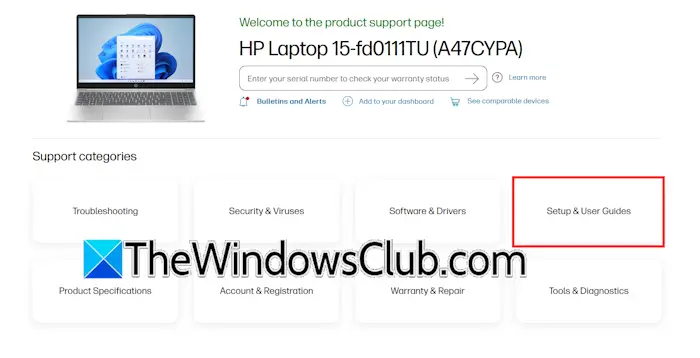
- Επισκεφθείτε τοεπίσημη ιστοσελίδα υποστήριξης της HP.
- Πληκτρολογήστε το όνομα του μοντέλου HP ή τον σειριακό αριθμό και πατήστεΕισάγω. Ο ιστότοπος θα πρέπει να εμφανίζει το προϊόν HP στην οθόνη.
- Τώρα, κάντε κλικ στοΕγκατάσταση & Οδηγοί χρήστηεπιλογή.
- Επιλέξτε τοΕγκατάσταση & Οδηγοί χρήστηκατηγορία από την αριστερή πλευρά.
- Κάντε κλικ στοΟδηγός χρήσηςσύνδεσμο στη δεξιά πλευρά.
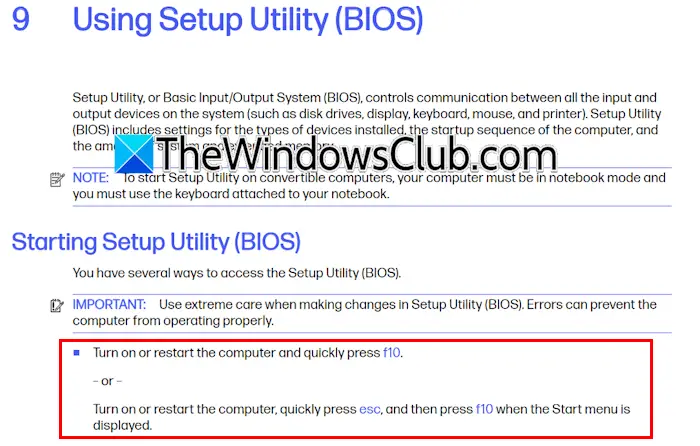
Ο Οδηγός χρήστη PDF θα ανοίξει στο πρόγραμμα περιήγησής σας. Μπορείτε να το κατεβάσετε. Το εγχειρίδιο χρήσης έχει διαφορετικά κεφάλαια. Εντοπίστε το κεφάλαιο BIOS για να δείτε το αποκλειστικό κλειδί για πρόσβαση στο BIOS. Μεταβείτε σε αυτό το κεφάλαιο και θα δείτε τη μέθοδο πρόσβασης στο BIOS μαζί με το απαιτούμενο κλειδί.
2] Πώς να αποκτήσετε το κλειδί BIOS της Dell
Οι χρήστες με φορητούς υπολογιστές ή υπολογιστές Dell πρέπει να επισκεφτούν τον επίσημο ιστότοπο της Dell για να προβάλουν ή να πραγματοποιήσουν λήψη του εγχειριδίου χρήσης.
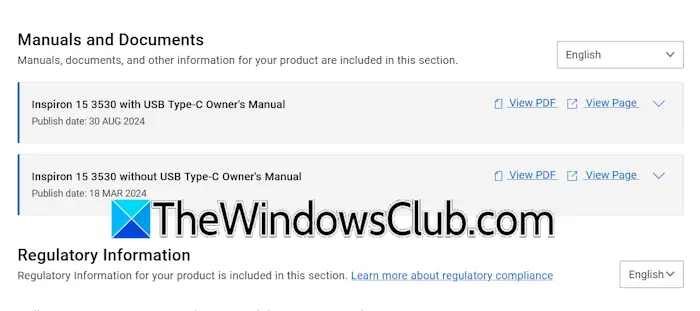
Οι παρακάτω οδηγίες θα σας καθοδηγήσουν σε αυτό:
- Επισκεφθείτε τοεπίσημος ιστότοπος υποστήριξης της Dell.
- Αφήστε την Dell να εντοπίσει το προϊόν σας ή να εισαγάγετε το όνομα του μοντέλου ή τον σειριακό αριθμό του υπολογιστή σας με μη αυτόματο τρόπο. Μετά από αυτό, χτυπήστεΕισάγω.
- Πηγαίνετε στοΑπόδειξη με έγγραφααυτί.
- Κάντε κύλιση προς τα κάτω στοΕγχειρίδια και Έγγραφατμήμα.
- Κάντε κλικ στοΠροβολή PDFσύνδεσμο για να ανοίξετε το PDF στο πρόγραμμα περιήγησής σας. Εάν θέλετε, μπορείτε να κατεβάσετε το PDF.
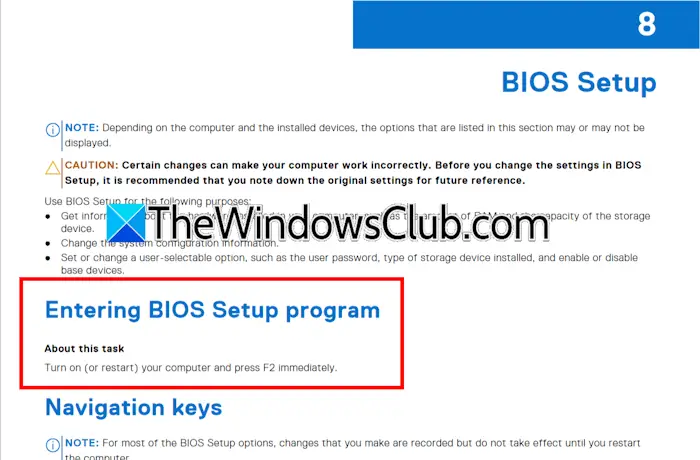
Εντοπίστε το κεφάλαιο BIOS στον πίνακα περιεχομένων. Μεταβείτε στο κεφάλαιο του BIOS. Εκεί θα δείτε το κλειδί για πρόσβαση στο BIOS του υπολογιστή σας Dell.
3] Βρείτε το κλειδί BIOS για υπολογιστές Acer
Το κλειδί BIOS για υπολογιστές Acer είναι επίσης διαθέσιμο στο εγχειρίδιο χρήσης. Τα βήματα για να δείτε ή να κάνετε λήψη του εγχειριδίου χρήσης για τον υπολογιστή σας Acer είναι τα εξής:

- Επισκεφτείτε την επίσημη σελίδα υποστήριξης της Acer.
- Κάντε κλικ στοΠρογράμματα οδήγησης και εγχειρίδιασύνδεσμος.
- Εισαγάγετε το όνομα μοντέλου του υπολογιστή σας Acer στο πλαίσιο αναζήτησης και επιλέξτε το σωστό προϊόν από τα αποτελέσματα αναζήτησης.
- Κάντε κλικ στοΛήψησύνδεσμο για προβολή ή λήψη του εγχειριδίου χρήσης.
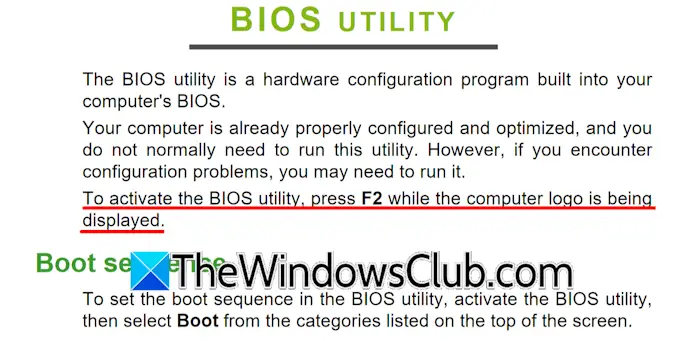
Ανοίξτε τον πίνακα περιεχομένων και εντοπίστε το κεφάλαιο του BIOS. Μεταβείτε σε αυτόν τον αριθμό σελίδας στο έγγραφο PDF. Θα δείτε το κλειδί για πρόσβαση στο BIOS του υπολογιστή σας Acer σε αυτήν τη σελίδα.
4] Λάβετε το κλειδί BIOS του υπολογιστή Lenovo
Για να μάθετε το συγκεκριμένο κλειδί πρόσβασης στο μοντέλο του υπολογιστή Lenovo, ακολουθήστε τα εξής βήματα:
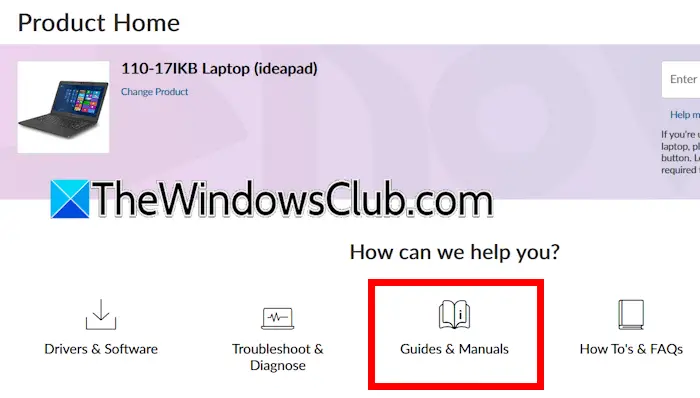
- Ανοίξτε το πρόγραμμα περιήγησής σας και επισκεφτείτε τοεπίσημη ιστοσελίδα υποστήριξης της Lenovo.
- Κάντε κλικ στοΗ/Υαπό τη λίστα των διαθέσιμων προϊόντων Lenovo.
- Πληκτρολογήστε το όνομα του μοντέλου του προϊόντος σας ή τον σειριακό αριθμό στη γραμμή αναζήτησης και επιλέξτε το σωστό προϊόν από τα αποτελέσματα αναζήτησης.
- Κάντε κλικ στοΟδηγοί & Εγχειρίδια.
- Κάντε κλικ στοΟδηγός χρήσηςσύνδεσμο για να ανοίξετε το PDF στο πρόγραμμα περιήγησής σας ή να το κατεβάσετε.
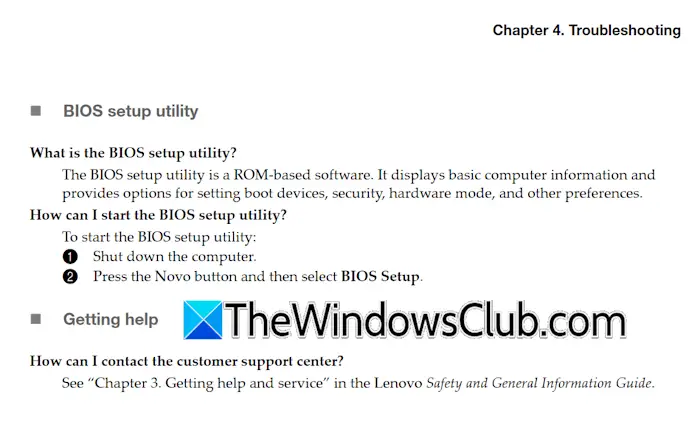
Μεταβείτε στη σελίδα που περιέχει τον πίνακα περιεχομένων και εντοπίστε το κεφάλαιο BIOS. Εάν δεν υπάρχει το κεφάλαιο BIOS, εντοπίστε το κεφάλαιο Αντιμετώπιση προβλημάτων. Μεταβείτε σε αυτό το κεφάλαιο για να διαβάσετε τη διαδικασία πρόσβασης στο BIOS. Εναλλακτικά, μπορείτε επίσης να αναζητήσετε τον όρο BIOS στο PDF πατώντας τοCtrl + Fκλειδιά.
5] Εύρεση του κλειδιού MSI BIOS
Για να βρείτε το κλειδί MSI BIOS, ακολουθήστε τα παρακάτω βήματα:
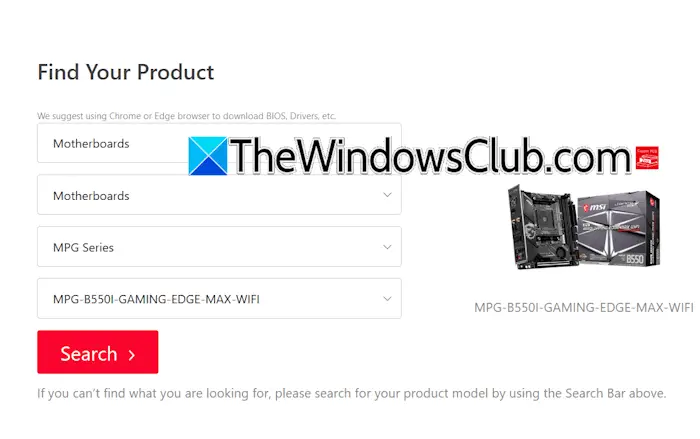
- Επισκεφθείτε τοεπίσημη σελίδα υποστήριξης της MSI.
- Επιλέξτε το σωστό προϊόν, κατηγορία προϊόντος, τύπο προϊόντος και μοντέλο προϊόντος από τα αναπτυσσόμενα μενού.
- Τώρα, κάντε κλικΕρευνα.
- Κάντε κλικ στοΕγχειρίδιο & Έγγραφοκαι κάντε λήψη του εγχειριδίου στη γλώσσα σας.
- Αναζητήστε τον όροBIOSστο αρχείο PDF πατώντας τοCtrl + Fκλειδιά.
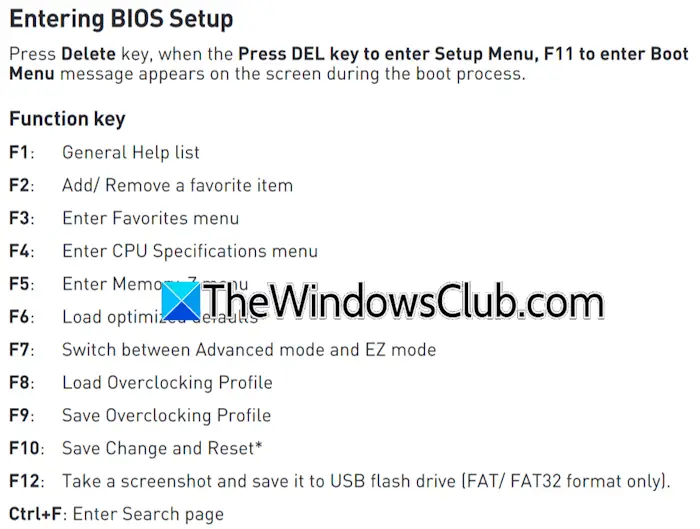
Εάν δεν βλέπετε το κλειδί BIOS στο εγχειρίδιο χρήσης του φορητού υπολογιστή ή του επιτραπέζιου υπολογιστή σας, επαναλάβετε τα παραπάνω βήματα για τη μητρική πλακέτα του υπολογιστή σας. Να, μπορείτε να χρησιμοποιήσετε το ενσωματωμένο εργαλείο στον υπολογιστή Windows, Πληροφορίες συστήματος.
6] Πώς να βρείτε το κλειδί BIOS Gigabyte
Το κλειδί BIOS Gigabyte μπορεί να είναι διαθέσιμο είτε στο εγχειρίδιο χρήσης του υπολογιστή σας είτε στο εγχειρίδιο χρήσης της μητρικής πλακέτας.
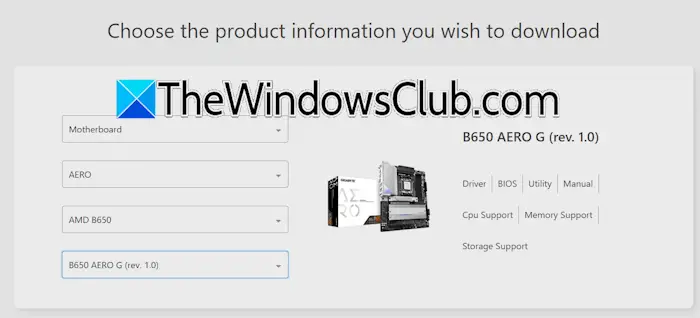
Η διαδικασία για να βρείτε το κλειδί BIOS του υπολογιστή Gigabyte σας είναι:
- Επισκεφθείτε τοεπίσημο Κέντρο λήψης Gigabyteστο πρόγραμμα περιήγησής σας.
- Κάντε κύλιση προς τα κάτω και επιλέξτε το προϊόν σας επιλέγοντας τις σωστές επιλογές στα αναπτυσσόμενα μενού.
- Κάντε κλικ στοΕγχειρίδιοσύνδεσμο για άνοιγμα ή λήψη του εγχειριδίου χρήσης.
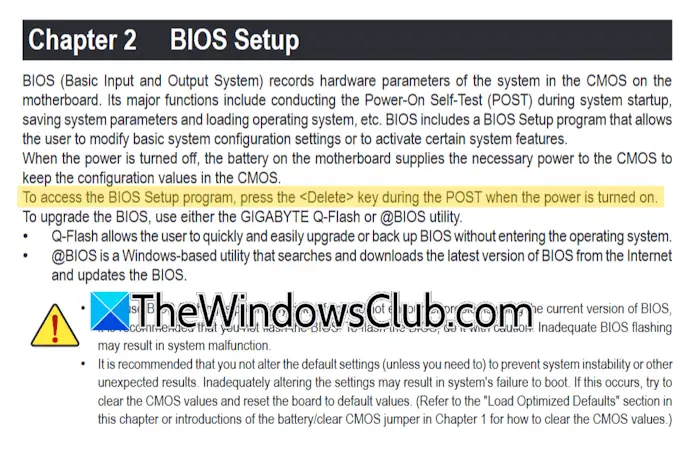
Εντοπίστε το κεφάλαιο BIOS στον πίνακα περιεχομένων και μεταβείτε σε αυτό το κεφάλαιο. Εκεί θα βρείτε το κλειδί του BIOS.
Ελπίζω αυτό να βοηθήσει.
ΑΚΡΟ:Αυτή η ανάρτηση θα σας δείξει.
Τι είναι το πλήκτρο κλειδιού για το BIOS;
Το κλειδί για το BIOS είναι διαφορετικό για υπολογιστές διαφορετικών εμπορικών σημάτων. Πρέπει να επισκεφτείτε τον επίσημο ιστότοπο του κατασκευαστή του υπολογιστή σας και να κάνετε λήψη του εγχειριδίου χρήσης του μοντέλου του υπολογιστή σας. Θα βρείτε το σωστό κλειδί για πρόσβαση στο BIOS του υπολογιστή σας σε αυτό το εγχειρίδιο χρήστη.
Πώς να επαναφέρω το BIOS;
Να, μπείτε στο BIOS και, στη συνέχεια, βρείτε την επιλογή επαναφοράς του BIOS στις προεπιλεγμένες ρυθμίσεις. Εάν δεν βρείτε την επιλογή, ανατρέξτε στο εγχειρίδιο χρήσης του υπολογιστή σας. Εναλλακτικά, μπορείτε. Αυτή η ενέργεια επαναφέρει επίσης το BIOS στις προεπιλεγμένες τιμές.
Διαβάστε στη συνέχεια:.


![Το VirtualBox δεν μπορεί να συνδεθεί στο Διαδίκτυο [Διόρθωση]](https://elsefix.com/tech/tejana/wp-content/uploads/2024/12/virtualbox-cant-connect-to-the-internet.jpg)


![Το dsound.dll λείπει από τον υπολογιστή σας [fix]](https://elsefix.com/tech/tejana/wp-content/uploads/2025/01/DSOUND.dll-is-missing-from-your-computer.jpg)